Как убрать черные полосы по бокам видео


Черные участки по бокам или сверху и снизу, буквально крадут полезное пространство, которое занимает ролик, да и заметно отвлекают от просмотра. В статье мы рассмотрим два проверенных способа как убрать черные полосы с видео или сделать
видео на полный экран.
Содержание
Что такое черные полосы и почему они появляются в видео
Это рамки, которые возникают, когда стороны видео и экрана не совпадают. В профессиональном монтаже их делят на два типа:
- Горизонтальные (letterbox) появляются сверху и снизу.
- Вертикальные (pillarbox) — по бокам.

Пример горизонтальных полосок 
Пример вертикальных полосок
Наиболее частые причины:
- разница в соотношениях сторон (например, видео 4:3 на экране 16:9 или наоборот);
- неверные настройки съемки или экспорта видео;
- использование старых видеоматериалов, не адаптированных под современные дисплеи.
Полоски — не техническая ошибка, но могут мешать просмотру, особенно в полноэкранном режиме. Чтобы избежать их, важно правильно настраивать кадрирование при съемке и соблюдать актуальные форматы вывода.
А если приходится работать с клипами, где рамки уже есть, поправить все можно в специальном ПО. Разберемся, как сделать это в удобной программе ВидеоМОНТАЖ.
Как быстро убрать черные полосы
в видео в программе ВидеоМОНТАЖ
Современный монтажный софт предлагает два основных подхода, как убрать черные полосы в видео. Автоматический предполагает, что все сделает программа. Ручной позволяет подогнать кадр самостоятельно под определенные пропорции сторон. Рассмотрим варианты пошагово.
Автоматический метод
Подход в том, что программа кадрирует все сама. Плюс — не нужно тратить время и разбираться в работе ПО. Минус — есть вероятность, что получатся не те пропорции, которые были нужны.
Шаг 1. Установите программу и добавьте исходный ролик
Скачайте ВидеоМОНТАЖ с официального сайта.
Установите и запустите софт. На главном экране выберите «Новый проект» → «Проект с нуля» → «Добавить видео и фото». Импортируйте исходники с компьютера.
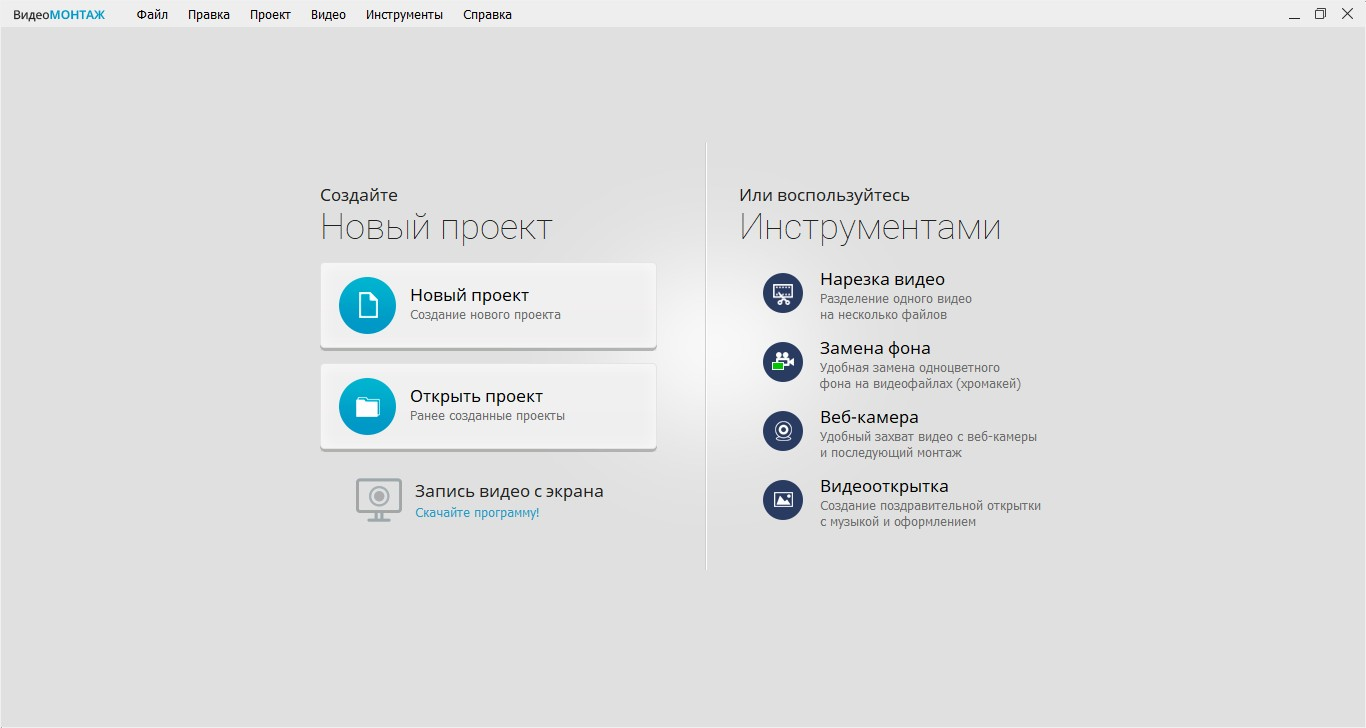
Шаг 2. Уберите полоски
Кликните на иконку над таймлайном, программа сделает все сама за секунды.
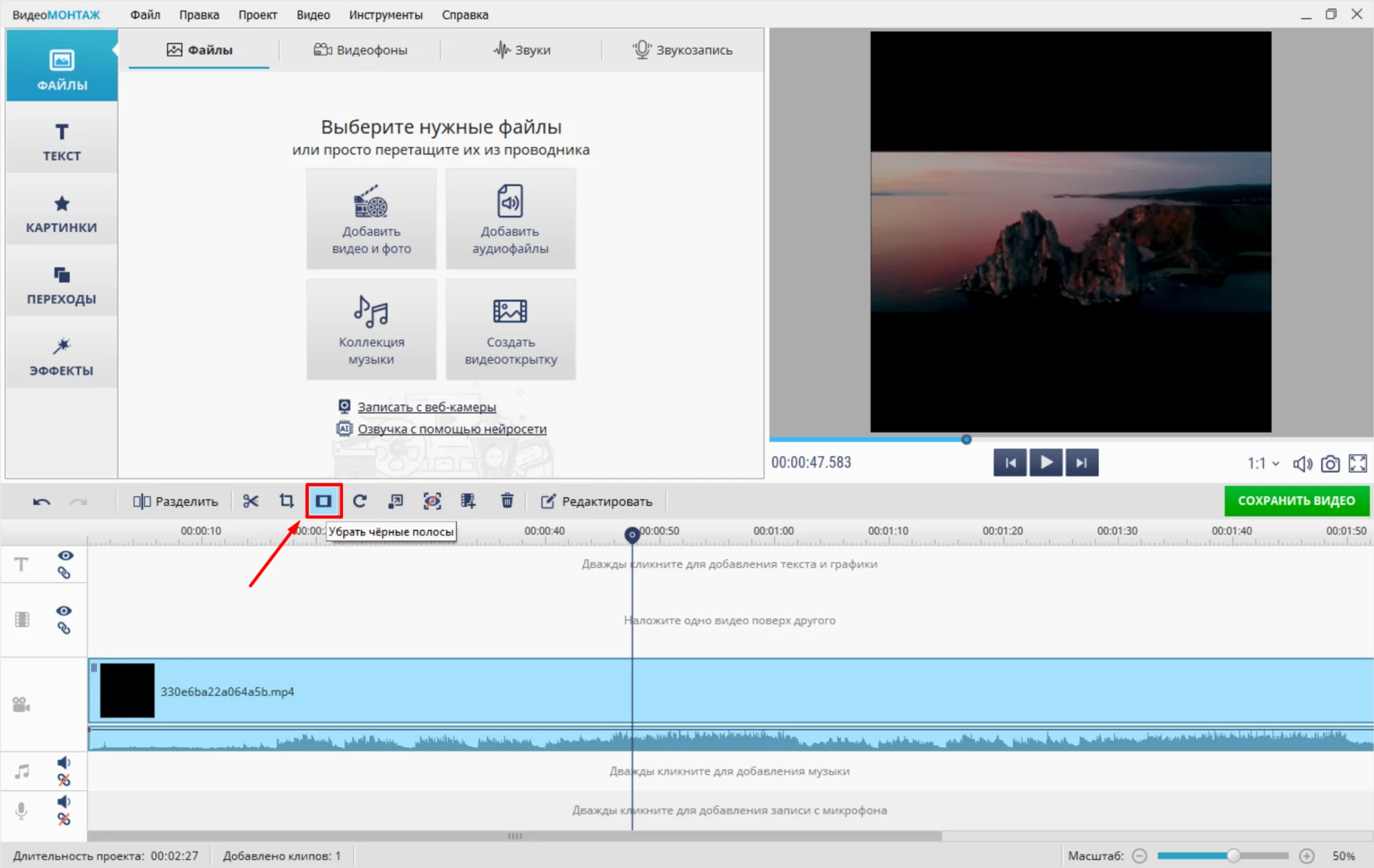
Шаг 3. Сохраните результат
Кликните по кнопке «Сохранить видео». Укажите нужный формат, настройте размер кадра, качество файла. Дополнительно можно установить битрейт и кодек аудио.
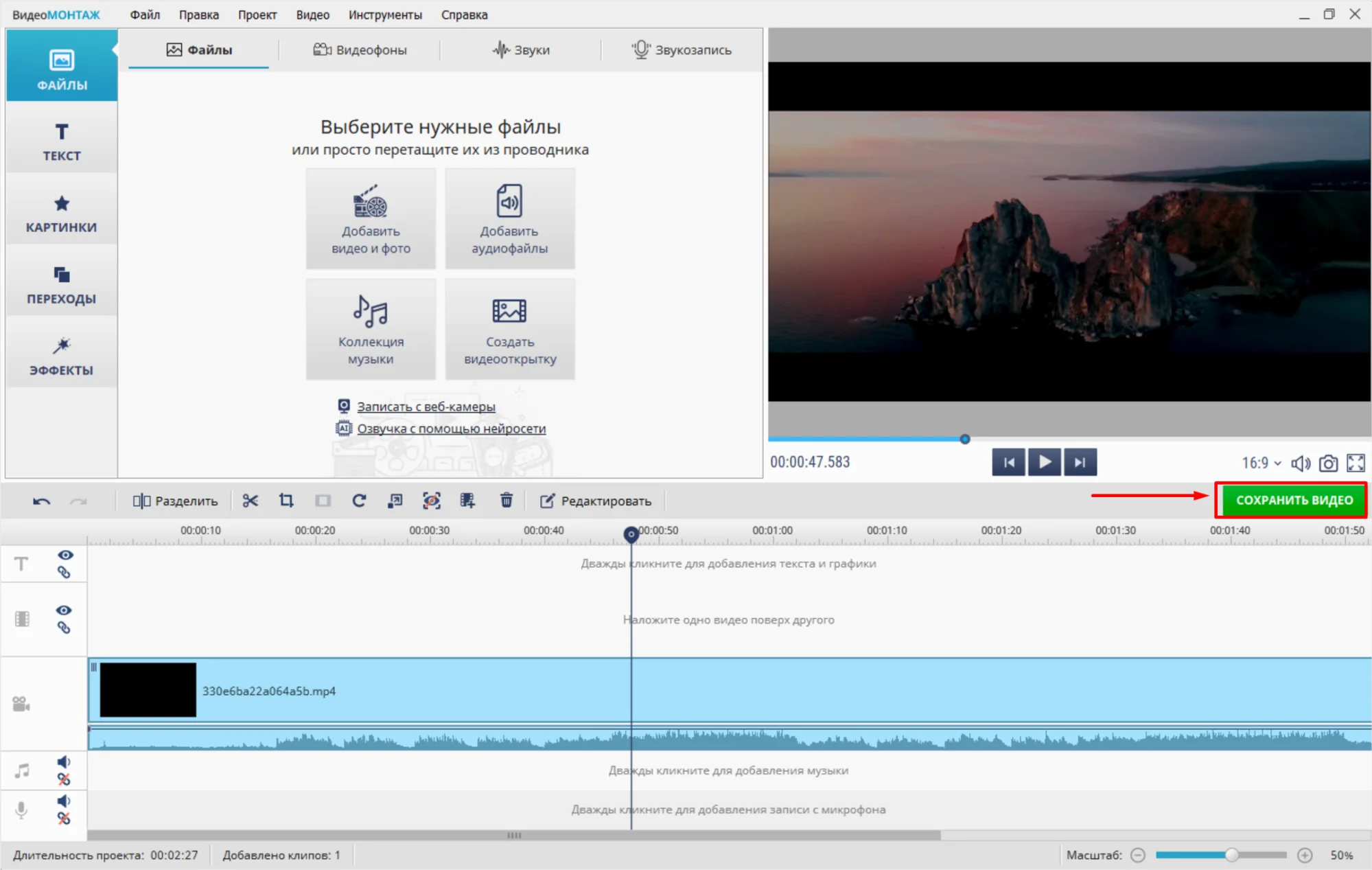
Ручной способ
Этот метод позволит удалить черные полосы в видео без перекодировки и самостоятельно отрегулировать соотношение сторон. Придется потратить больше времени, но сама функция простая, и даже новички разберутся быстро.
Можно будет выделить конкретную часть, обрезать лишнее и получить больше возможностей по улучшению видеопроекта.
Шаг 1. Установите софт и добавьте клипы
Скачайте ПО, после установки запустите его и создайте новый проект, как это было описано в прошлом способе.
Шаг 2. Кадрируйте
Кликните на иконку «Кадрирование клипа» над таймлайном.
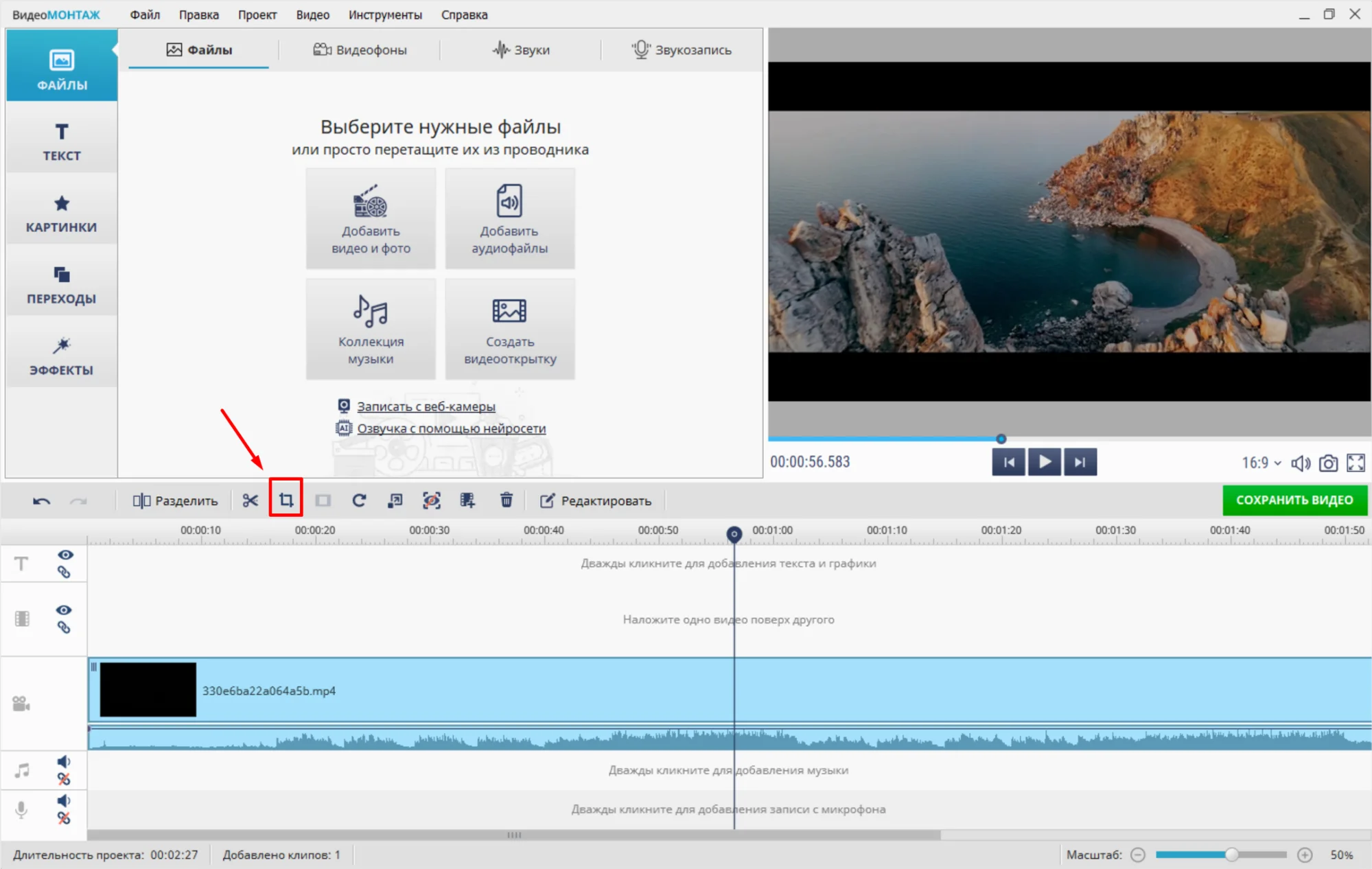
Откроется специальное окно, где убрать полоски можно несколькими способами:
- Перемещайте зеленую рамку, пока полоски не останутся за ее пределами.
- Настройте точные характеристики рамки. Параметр «Размер» расширяет или сужает ее вверх или вниз. «Положение» перемещает по экрану. Режим нужен, чтобы кадрировать картинку с точностью до пикселя.
- Укажите формат, и область коррекции станет квадратной или прямоугольной. Пригодится чтобы подогнать видеоряд под монитор в 16 к 9 или 4 к 3.
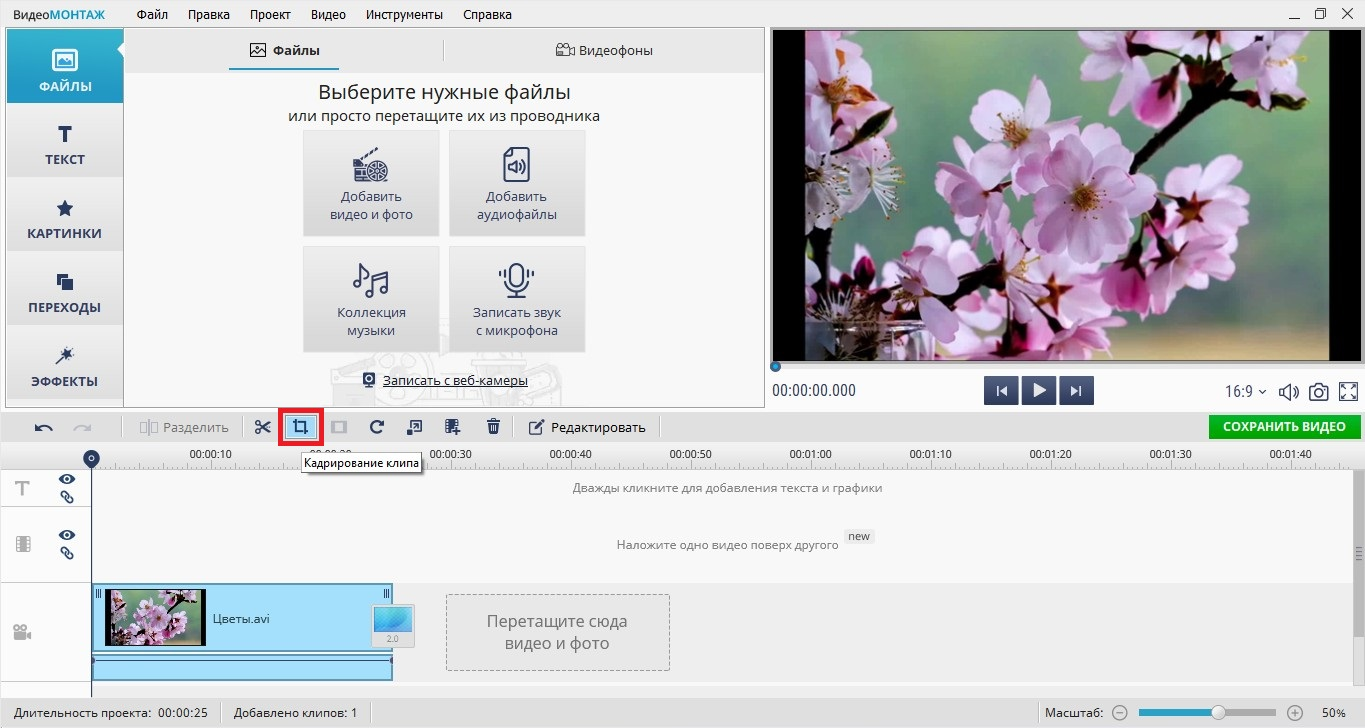
Когда все будет готово, жмите «Сохранить».

Артем Васёв,
видеограф и специалист по видеомонтажу:
При кадрировании исходного файла, в котором есть рамки (черные полосы) помните про формат видео (соотношение сторон), которое вам нужно получить при экспорте. Иногда вы можете обрезать видео слишком сильно и потерять его элементы, важные объекты из кадра (например, если вам нужен формат 16х9, а исходник в 2:35х1). В таком случае можно оставить часть черных полос в кадре (главное, чтобы все видео было с ними, а не только одна сцена, иначе этот кадр будет сильно выделяться на фоне основного ролика).
Существуют возможные варианты «расширения» отснятого кадра, когда с помощью ИИ мы «растягиваем» исходное изображение. Проще всего это сделать, когда кадр статичен, тогда в центре у нас останется объект съемки, а пустое пространство вокруг кадра будет заполнено статичным расширенным изображением.
Шаг 3. Экспортируйте результат
Нажмите на «Сохранить видео», укажите параметры файла и папку, куда он загрузится.
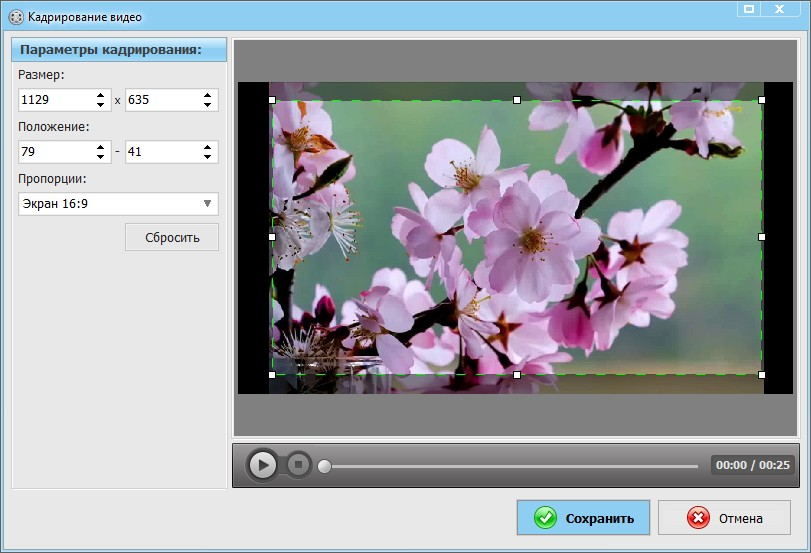
Еще нагляднее процесс удаления рамки показан в этом видео:
Заключение
Какой способ выбрать, если вы ищите как убрать черные полосы на видео по бокам? Рекомендуем начать с автоматического. Если что-то не устроит, например изображение окажется слишком растянутым или не подойдет по формату, сделайте все вручную.
Вопросы и ответы
1. Влияет ли удаление полос на качество ролика?
Если используется функция автокадрирования, картинка может стать менее четкой. Поэтому лучше сразу загружать фильм в самом высоком разрешении из доступных.
2. Можно ли добавить черные полосы, чтобы создать кинематографический эффект?
Некоторые редакторы, в которых есть работа со слоями или кадрирование, позволяют сделать это. Например, ВидеоМОНТАЖ. В нем можно наложить ролик поверх черного фото, а потом кадрировать по нужным сторонам.
3. Как убрать черные полосы по бокам видео на YouTube?
Попробуйте изменить размер окна или перейти в полноэкранный режим (кнопки в плеере YouTube справа снизу). Если не получится, скачайте ролик и следуйте инструкции из нашей статьи.
4. Как заполнить черные края в вертикальном видео?
Это не получится сделать без редактора профессионального уровня. В таком случае создается два слоя. Нижний должен быть в требуемом соотношении сторон, например 4 на 3. Дальше накладывается любой фон или видеоклип (лучше предварительно размыть его). Затем копируется ролик без черных полос и вставляется на верхний слой. Остается только соединить слои между собой и сохранить результат.
Актуальные статьи
 Обзор программ для записи веб-камеры
Разберем несколько способов съемки видео с веб-камеры и выберем лучший.
Обзор программ для записи веб-камеры
Разберем несколько способов съемки видео с веб-камеры и выберем лучший.
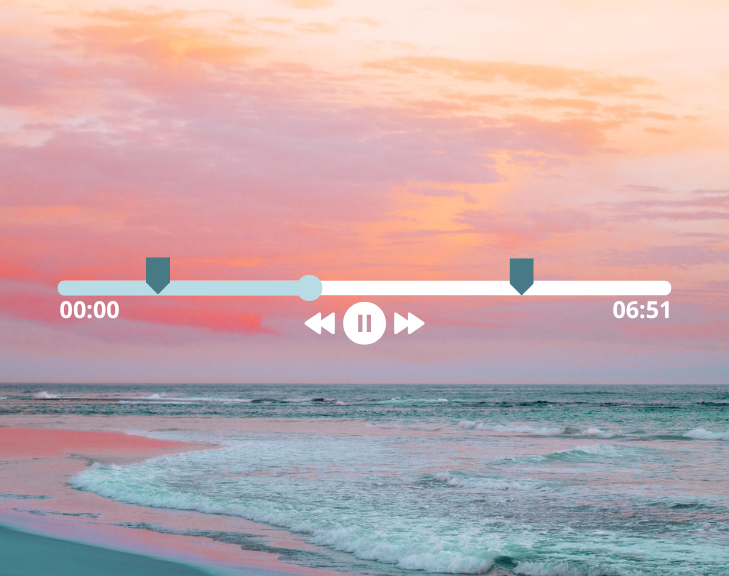 Программы для обрезки видео
Выберите лучшую программу для обрезки и нарезки видео.
Программы для обрезки видео
Выберите лучшую программу для обрезки и нарезки видео.
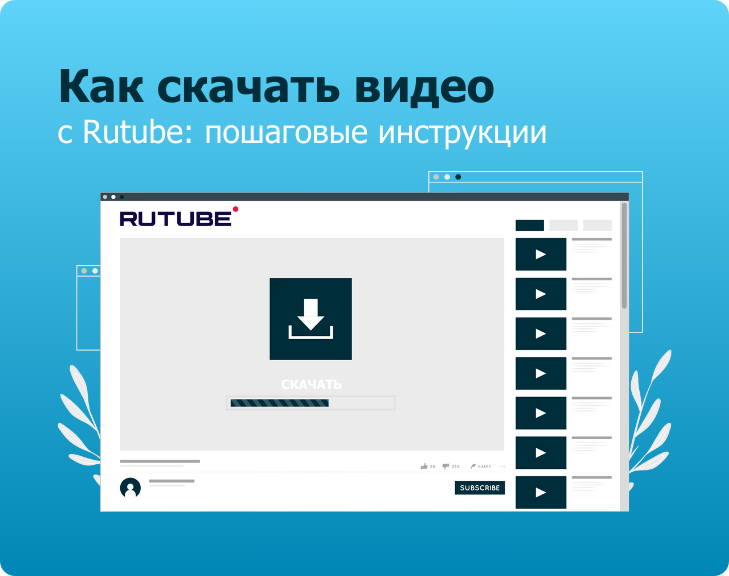 Как скачать видео с Rutube
Простые способы для загрузки видеороликов с сервиса Rutube на ПК, смартфоне и онлайн.
Как скачать видео с Rutube
Простые способы для загрузки видеороликов с сервиса Rutube на ПК, смартфоне и онлайн.



Так нас и обманывают! Покупаешь и пробуешь по описанию, но ничего не можешь сделать...